아이폰에서 인스타그램을 하다보면 받고 싶은 사진들이 있는데요. 어플을 사용한 아이폰 인스타 사진 저장 방법에 대해서 안내해드리겠습니다.
인스타에 있는 사진을 받으려고 캡쳐를 하거나 단축어 등의 기능을 이용하시는 분들이 있는데요.
인스타의 원본 사진을 받기 위해서는 어플을 사용하는편이 가장 편리한 것 같습니다. 인스타에 있는 사진 외에도 동영상이나 스토리도 같이 받아볼 수가 있습니다.
사진이 있는 경로의 인스타 그램 페이지의 링크를 복사를 하고 어플을 통해서 받는 방식으로 아이폰의 갤러리에 저장을 할 수가 있습니다.
저는 이번에 아이폰의 iOS 14 버전에서 단축어를 통해서 받아보려고 했지만 업데이트가 되서 그런지 오류가 나오고 안됬는데요. 이렇게 어플에서 받는 방법으로는 간단하게 저장이 가능했네요.
아이폰 인스타 사진 저장 어플
사진을 저장을 해볼 수 있는 어플 중에서는 Instake 어플을 이용해볼 수가 있습니다.
Instake에서 인스타 계정으로 실행이 되면서 받고 싶은 사진을 복사를 하면 저장이 가능합니다.
아이폰의 앱스토어에 접속을 해서 Instake를 검색하면 해당 어플을 설치를 할 수가 있습니다.
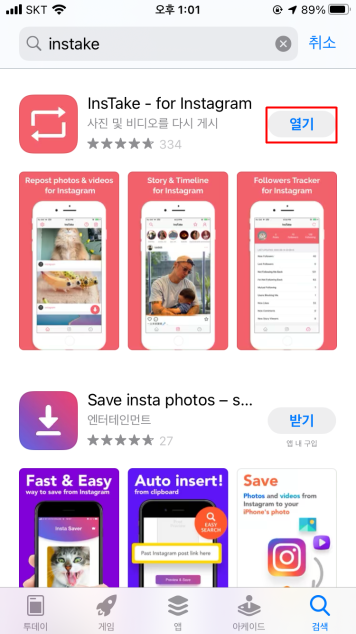
▼ 어플을 설치를 하고 실행을 했으면 간단한 사용방법에 대해서 나오는데요. 우측 상단에 있는 인스타그램 아이콘을 눌러줍니다.
그러면 Instake에서 Instagram을 열려고 한다는 안내창이 뜨고요. 열기를 눌러줍니다.
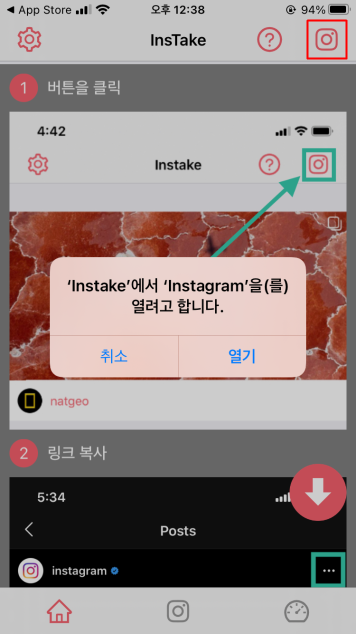
▼ 인스타그램이 실행되는데요. 계정에 로그인을 하지 않았다면 먼저 로그인을 하시면 되고요.
왼쪽 상단에 보면 해당 인스타그램이 Instake를 통해서 열린것을 확인할 수가 있습니다.
이제 사진을 저장을 하기 위해서 받고 싶은 사진이 있는 페이지로 이동을 해주시고요. 우측 상단의 점3개 아이콘을 눌러줍니다.

▼ 선택후에 나오는 메뉴에서 링크 복사를 할 수가 있습니다.
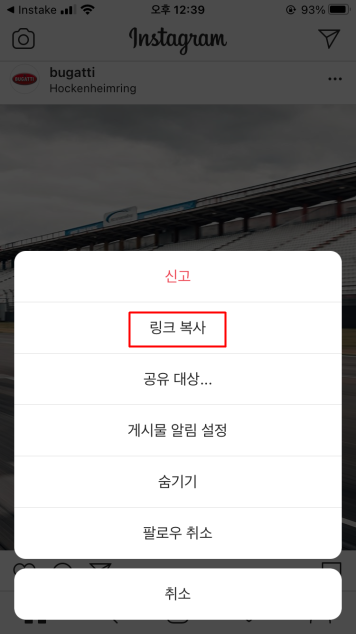
▼ 사진이 있는 페이지의 링크가 복사된 이후에는 InsTake에서 우측 하단의 다운로드 아이콘을 눌러주시면 새롭게 사진이 있는 창으로 열립니다.
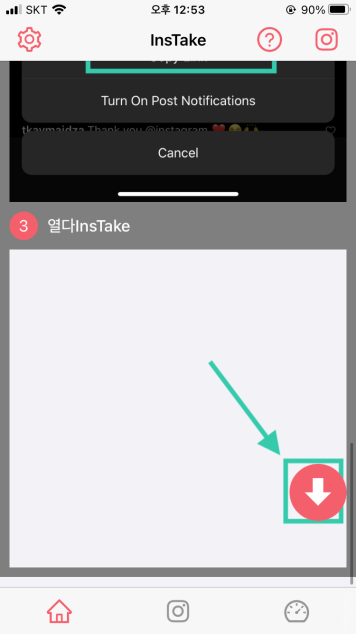
▼ 복사된 사진이 어플에 나오는데요. 갤러리에 저장을 하기 위해서는 다시 한번 우측 상단의 점3개를 눌러주시고요.
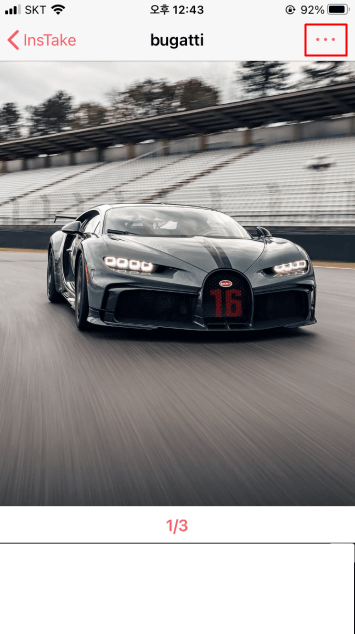
▼ 나오는 메뉴중에서 공유하기를 선택을 합니다.
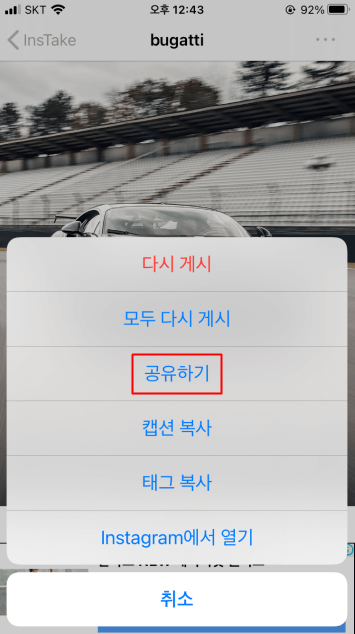
▼ Instake에서 사진에 접근을 하기 위해서 모든 사진에 대한 접근 허용을 선택을 해줍니다.
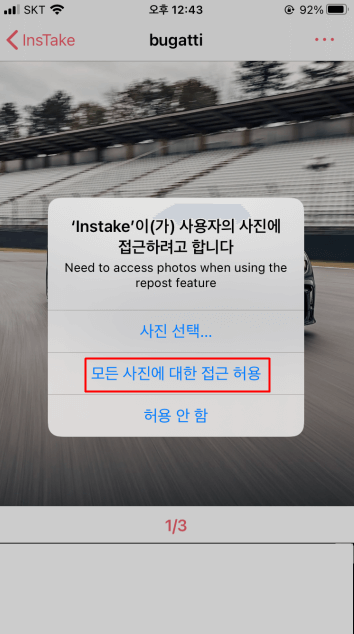
▼ 공유를 해서 원하는 해당 인스타 사진을 원하는 경로로 보낼 수가 있는데요. 본인의 아이폰의 갤러리에 저장을 하기 위해서는 표시된 부분의 이미지 저장을 눌러주시면 저장이 완료됩니다.
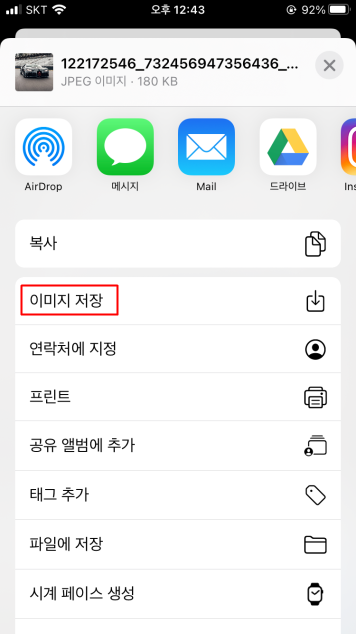
여러장이 올려온 인스타 페이지에도 각각의 사진을 저장을 해주시면 됩니다.
아이폰에서 어플을 통한 인스타그램의 사진 저장하는 방법에 대해서 알아봤습니다.